来源:小编 更新:2025-06-25 06:00:27
用手机看
你有没有遇到过这样的情况:手机里存了好多宝贝文件,比如照片、视频、文档,突然想备份到U盘里,却发现安卓系统里的传输过程有点复杂?别急,今天就来手把手教你如何轻松将安卓系统中的文件传输到U盘,让你告别烦恼,享受便捷的文件管理!

在开始传输之前,先来准备一下必要的工具和材料:
1. 安卓手机:确保你的手机是安卓系统,因为不同系统的操作可能会有所不同。
2. U盘:选择一个容量合适的U盘,确保它能够被你的手机识别。
3. 数据线:一根可靠的USB数据线,用于连接手机和U盘。
准备工作做好后,我们就可以开始大显身手了!
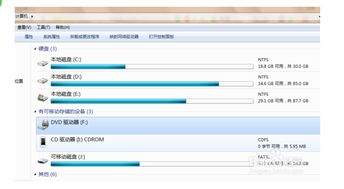
1. 插入U盘:将U盘插入手机的USB接口,等待手机识别。
2. 查看U盘状态:在手机的通知栏或者文件管理应用中,找到U盘的图标,点击进入。

1. 打开文件管理器:在手机中找到文件管理器应用,如“文件管理”或“文件浏览器”等。
2. 浏览文件:在文件管理器中,浏览到你想传输的文件所在的位置。
3. 选择文件:选中你想要传输的文件,可以多选,也可以选择文件夹。
1. 复制文件:选中文件后,长按文件,选择“复制”或“另存为”。
2. 粘贴到U盘:在文件管理器中,找到U盘的存储空间,点击进入。
3. 粘贴文件:在U盘的存储空间中,找到空白区域,点击粘贴。
1. 查看U盘文件:将U盘插入电脑或另一台手机,查看文件是否已成功传输。
2. 断开连接:确认文件传输无误后,安全地断开U盘与手机的连接。
1. 选择合适的U盘:选择一个质量可靠的U盘,避免因U盘问题导致文件传输失败。
2. 避免在传输过程中断开连接:在文件传输过程中,避免突然断开U盘与手机的连接,以免损坏文件。
3. 定期检查文件:传输完成后,定期检查U盘中的文件,确保文件完整无缺。
通过以上步骤,相信你已经学会了如何将安卓系统中的文件传输到U盘。现在,你可以轻松备份手机中的重要文件,再也不用担心丢失啦!快来试试吧,让你的文件管理变得更加轻松愉快!